Möchten Sie eine Auktionsseite wie eBay mit WordPress erstellen?
Auf einer Auktionswebsite können Nutzer auf Produkte bieten, um sie zu kaufen. So können Sie Ihre Gewinne maximieren und gleichzeitig einzigartige Artikel verkaufen.
In diesem Artikel zeigen wir Ihnen, wie Sie mit WordPress ganz einfach und ohne technische Kenntnisse eine Auktionsseite wie eBay erstellen können.
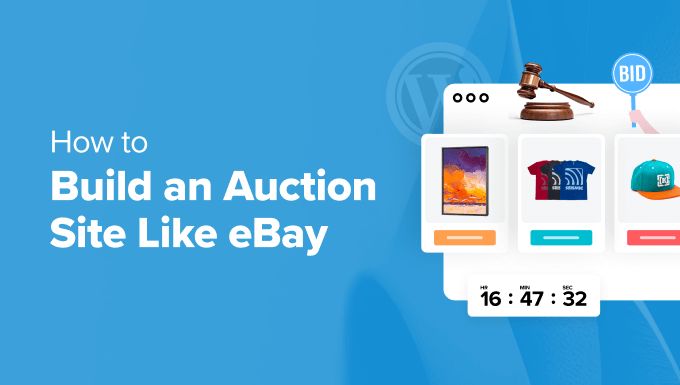
Was brauchen Sie, um eine Auktionsseite mit WordPress zu erstellen?
Sie benötigen die folgenden Dinge, um Ihre Auktionsseite wie eBay mit WordPress zu gestalten:
- Ein Domänenname (Dies ist der Name Ihrer Website, den andere Leute eingeben werden, um Ihre Website zu finden, z. B. wpbeginner.com)
- Ein Webhosting-Konto (Hier werden die Dateien Ihrer Website gespeichert)
- SSL-Zertifikat (Sie benötigen dieses, um Online-Zahlungen zu empfangen)
- Ein eCommerce-Addon (Damit wird Ihre Website zu einer eCommerce-Plattform)
- Ein Auktions-Addon (Damit werden Ihrer Website Auktionsfunktionen hinzugefügt.)
- Ihre ungeteilte Aufmerksamkeit für 40 Min.
Ja, Sie können Ihre eigene Auktionsseite in 40 Minuten starten, und wir werden Sie Schritt für Schritt durch den gesamten Prozess führen.
In diesem Lernprogramm werden wir Folgendes behandeln:
Sind Sie bereit? Dann fangen wir an.
Schritt 1: Einrichten eines eCommerce-Shops
Zunächst müssen Sie sicherstellen, dass Sie die richtige Website-Plattform verwenden, und da Sie diesen Artikel lesen, werden Sie nicht die Fehler machen, die andere machen.
Es gibt zwei Arten von WordPress-Software, so dass es für Anfänger leicht ist, durcheinander zu kommen.
Zum einen gibt es WordPress.com, eine Hosting-Plattform, und dann gibt es WordPress.org, auch bekannt als selbst gehostetes WordPress.
Wir empfehlen die Verwendung von selbst gehostetem WordPress.org, da Sie damit von Anfang an Zugriff auf alle WordPress-Funktionen haben. Für einen Vergleich siehe WordPress.com vs. WordPress.org.
Zunächst benötigen Sie einen Domänennamen und ein Webhosting-Konto. Sie können sich jedoch nicht bei einem beliebigen Webhosting-Unternehmen anmelden.
Sie benötigen einen Hosting-Anbieter, der auf WooCommerce-Hosting spezialisiert ist, da dies die Software ist, die Sie als Ihre eCommerce-Plattform verwenden werden.
Normalerweise kostet ein Domainname 14,99 $/Jahr, Webhosting 7,99 $/Monat und ein SSL-Zertifikat 69,99 $/Jahr.
Das ist eine Menge Geld, wenn Sie gerade erst anfangen.
Glücklicherweise hat Bluehost, ein offiziell empfohlener WordPress- und WooCommerce-Hosting-Anbieter, zugestimmt, unseren Nutzern eine kostenlose Domain + kostenloses SSL und einen Rabatt auf ihr WordPress-Hosting anzubieten.
Im Grunde können Sie für 1,99 $ pro Monat einsteigen.
Sobald Sie das Hosting erworben haben, folgen Sie unserer Schritt-für-Schritt-Anleitung zur Einrichtung eines Online-Shops, um eine vollständige Anleitung zu erhalten.
Hinweis: Bluehost bietet Shared-Hosting-Pakete an, die sich gut für eine Einsteiger-Website eignen, aber Sie werden mehr Ressourcen benötigen, wenn Ihre Auktionsseite wächst. Wenn die Zeit gekommen ist, können Sie zu einem verwalteten WordPress-Hosting-Anbieter wie SiteGround wechseln.
Sie haben jetzt eine WordPress-Website, auf der WooCommerce installiert ist. Standardmäßig können Sie mit WooCommerce keine Produkte zur Versteigerung auf Ihrer Website hinzufügen.
Das wollen wir ändern, indem wir ein Auktions-Addon für WooCommerce installieren.
Schritt 2: Verwandeln Sie Ihren E-Commerce-Shop in eine Auktionsseite
Zunächst müssen Sie das YITH WooCommerce Auctions-Plugin installieren und aktivieren. Weitere Details finden Sie in unserer Schritt-für-Schritt-Anleitung für die Installation eines WordPress-Plugins.
YITH WooCommerce Auctions ist ein kostenpflichtiges Plugin, und eine Einzelplatzlizenz kostet Sie 149,99 $. Damit haben Sie Zugriff auf den Plugin-Download, die Dokumentation und ein Jahr lang Support und Updates.
Nach der Aktivierung müssen Sie die Seite YITH “ Lizenzaktivierung besuchen, um Ihren Lizenzschlüssel einzugeben. Sie finden diese Informationen in Ihrem Konto auf der Website des Plugins.
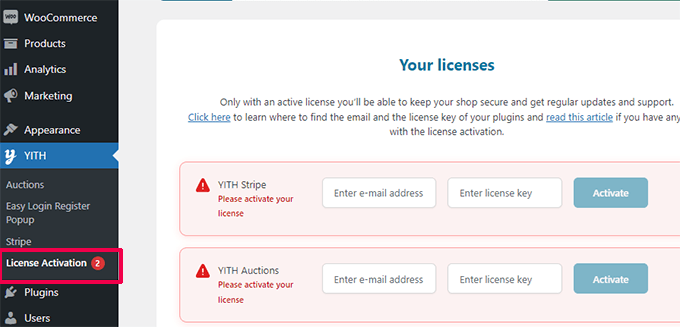
Als Nächstes müssen Sie auf die Seite YITH “ Auctions wechseln.
Hier können Sie die Einstellungen des Plugins konfigurieren.
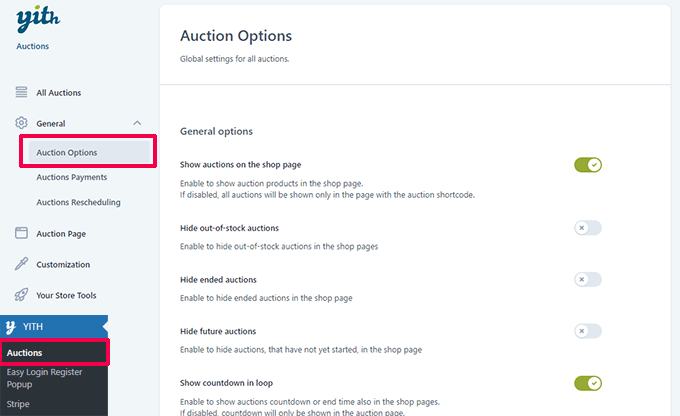
Die Standardeinstellungen sind für die meisten Websites geeignet, aber Sie können sie dennoch überprüfen und bei Bedarf anpassen.
Schritt 3: Einrichten von Auktionszahlungen
Als nächstes müssen Sie festlegen, wie die Gewinner der Auktion bezahlen sollen.
Gehen Sie auf die Seite YITH “ Auctions und wechseln Sie zum Reiter General “ Auctions Payments.
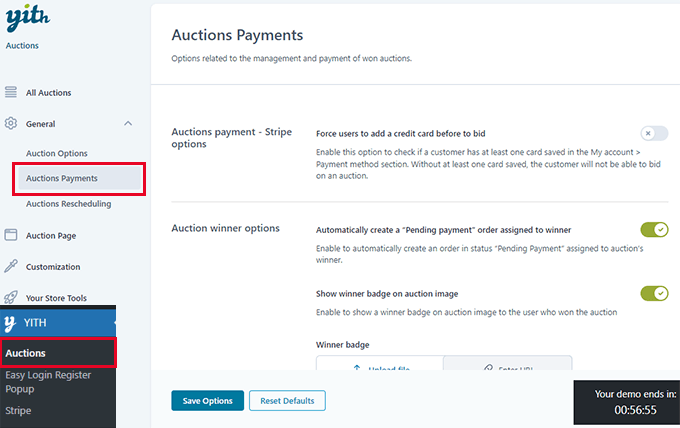
Die erste Option besteht darin, dass Nutzer, die an der Auktion teilnehmen möchten, eine Kreditkarte hinterlegen müssen.
Um diese Option zu nutzen, benötigen Sie das YITH WooCommerce Stripe Plugin. Es ist eine Premium-Erweiterung, die Sie zusätzlich 79,99 $ pro Jahr kostet.
Der Rest der Plugin-Funktionalität funktioniert jedoch auch ohne dieses Plugin, und Sie können Ihre WooCommerce-Zahlungsmethode als Standardoption verwenden.
Blättern Sie dann nach unten zum Abschnitt Kommission.
Von hier aus können Sie eine Standardprovision für Ihre Auktionen festlegen. Sie haben die Möglichkeit, einen festen Betrag zu wählen oder einen Prozentsatz des Gebots für die Provision festzulegen.
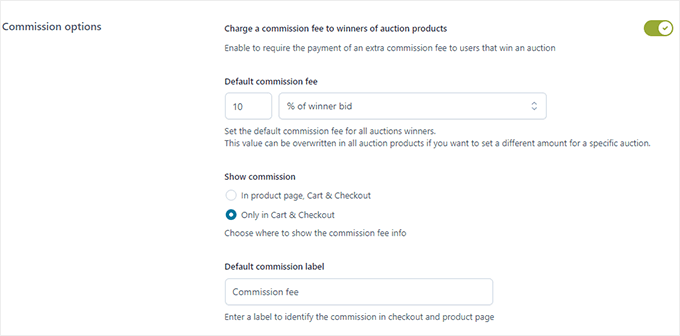
Optional können Sie wählen, ob die Provision auf der Produktseite sowie auf der Warenkorb- und der Kassenseite oder nur auf der Warenkorb- und der Kassenseite angezeigt werden soll.
Vergessen Sie nicht, auf „Optionen speichern“ zu klicken, um Ihre Einstellungen zu speichern.
Schritt 4: Hinzufügen eines Auktionsartikels
Mit YITH WooCommerce Auctions können Sie ganz einfach einen Artikel zur Auktion hinzufügen, indem Sie die integrierten WooCommerce-Produkte verwenden.
Fügen Sie Ihren Auktionsartikel einfach als neues WooCommerce-Produkt hinzu, indem Sie die Seite Produkte “ Neu hinzufügen aufrufen.
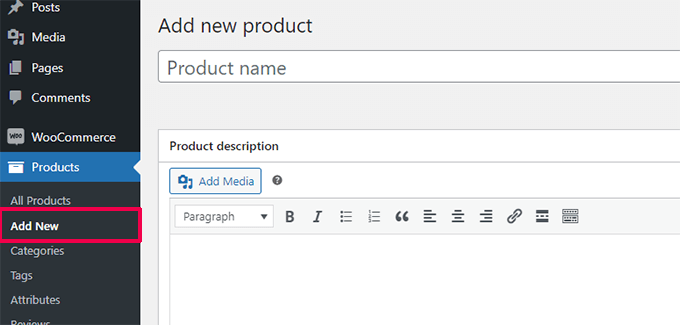
Auf dieser Seite müssen Sie die Details zu Ihrem Auktionsartikel eingeben, genau wie Sie ein Produkt hinzufügen würden. Füllen Sie dann den Titel aus, fügen Sie Details hinzu und laden Sie Bilder hoch.
Unterhalb des Editors müssen Sie im Dropdown-Menü „Produktdaten“ die Option „Auktion“ auswählen, um die Einstellungen für den Auktionsartikel anzuzeigen.
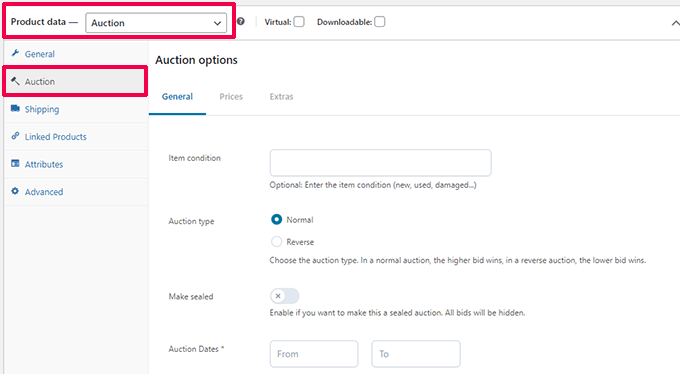
Von hier aus können Sie den Startpreis der Auktion, das Höchstgebot, den Mindestbetrag, den Mindestpreis und den Sofortkaufpreis festlegen.
Danach müssen Sie die Auktionsdaten und -zeiten auswählen. Sie können auch eine Nachfrist für die Auktion hinzufügen, um eine Nachfrist nach dem Ende der Auktion anzubieten.
Wenn Sie mit den Einstellungen zufrieden sind, klicken Sie auf die Schaltfläche „Veröffentlichen“, um Ihre Änderungen zu speichern.
Ihre Auktion wird nun auf Ihrer WooCommerce-Shopseite angezeigt. Auktionsartikel werden auf der Shop-Seite mit einem Symbol hervorgehoben.
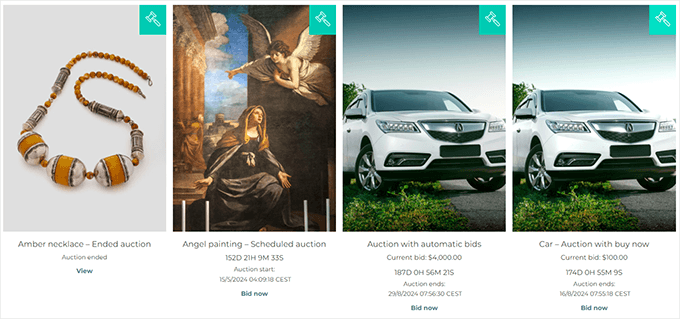
Sie können das Auktions-Plugin verwenden, um Auktionsartikel zusammen mit anderen WooCommerce-Produkten mit Festpreisen hinzuzufügen.
Sie können auch eine separate Seite erstellen, auf der nur die zur Versteigerung angebotenen Produkte aufgeführt werden. Erstellen Sie einfach eine neue WordPress-Seite und suchen Sie die Auktionsblöcke in der [+]-Blockleiste.
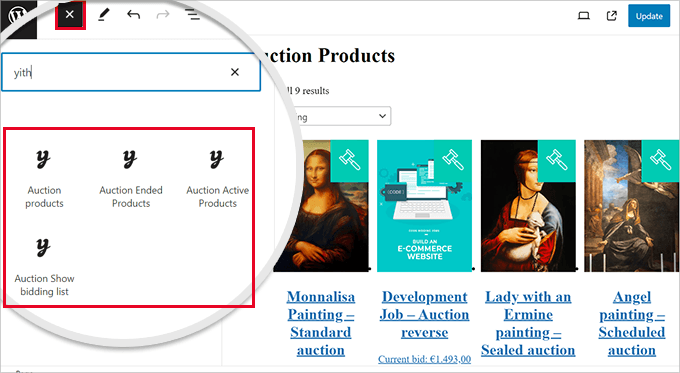
Es enthält vier Blöcke zur Anzeige von Auktionsprodukten, aktiven Auktionsprodukten, beendeten Auktionsprodukten und einen separaten Block zur Anzeige der Auktionsgebotsliste.
Vergessen Sie nicht, die Seite zu veröffentlichen, um sie auf Ihrer Website zu veröffentlichen.
Schritt 5: Verwaltung Ihrer Auktionen
Sie können jederzeit Auktionsartikel hinzufügen, die dann sofort auf Ihrer WordPress-Website angezeigt werden. Die Auktion beginnt jedoch erst zu der dafür festgelegten Startzeit.
So können Sie Artikel vor Beginn der Auktion veröffentlichen und diese Zeit nutzen, um für die Artikel zu werben. Sobald die Auktion beginnt, können alle registrierten Nutzer mitbieten.
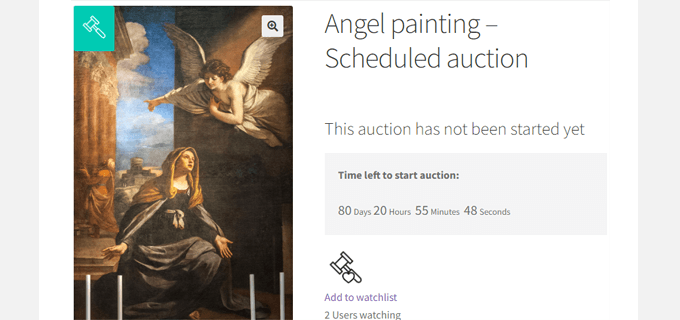
Das Plugin zeigt einen Auktionstimer neben dem Artikel an. Benutzer können das aktuelle Höchstgebot sehen und eigene Gebote hinzufügen.
Frühere Gebote werden unten angezeigt, wobei die Benutzernamen teilweise verschlüsselt sind.
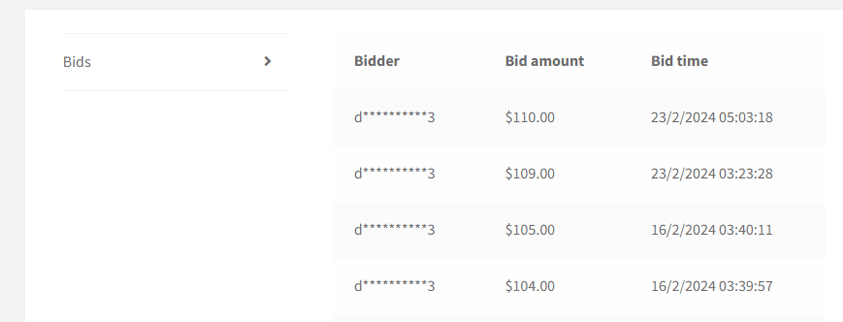
Sie haben jederzeit die Möglichkeit, ein Gebot zu löschen.
Bearbeiten Sie einfach das Auktionsprodukt und scrollen Sie nach unten zum Abschnitt „Produktdaten“. Wechseln Sie von hier aus zur Registerkarte „Status“ im Bereich „Auktionen“ und Sie sehen alle Gebote.
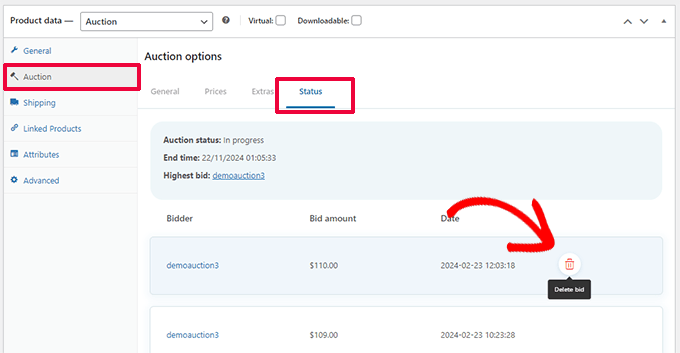
Klicken Sie auf die Schaltfläche „Löschen“, um ein Gebot zu entfernen.
Das Ende der Auktion hängt von den individuellen Auktionseinstellungen der einzelnen Artikel ab.
Wenn die Auktionszeit endet, wird der Preis des Höchstbietenden akzeptiert. Entscheidet sich ein Nutzer, den Sofortkaufpreis zu bieten, endet die Auktion, und er kann das Produkt in seinen Warenkorb legen.
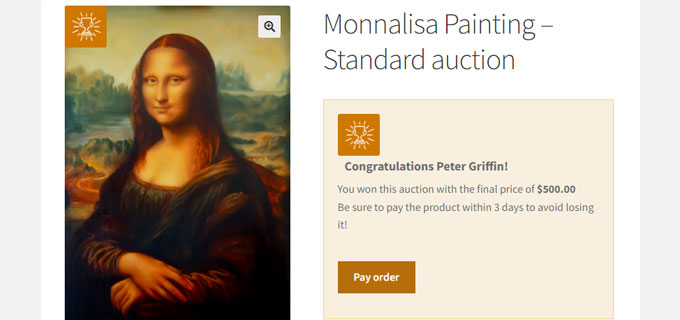
Alle Benutzer, die an der Auktion teilgenommen haben, erhalten eine E-Mail-Benachrichtigung über jedes neue Gebot, die Nachfrist der Auktion, das Ende der Auktion und mehr.
Die letzte E-Mail wird an den Gewinner der Auktion geschickt, um ihn darüber zu informieren, dass er nun seine Zahlung vornehmen kann.
Experten-Tipp: E-Mails, die mit der Standardfunktion von WordPress verschickt werden, landen oft nicht im Posteingang der Nutzer. Wir empfehlen stattdessen die Verwendung eines SMTP-Plugins wie WP Mail SMTP, um die Zustellbarkeit zu verbessern. Weitere Informationen finden Sie in unserem Leitfaden zur Behebung des Problems, dass WordPress keine E-Mails versendet.
Schritt 6: Anderen Benutzern das Hinzufügen von Auktionsobjekten gestatten
Wenn Sie anderen Nutzern erlauben möchten, ihre eigenen Produkte zur Auktion hinzuzufügen, können Sie das ebenfalls tun. Das YITH WooCommerce Auctions Plugin erlaubt es Benutzern jedoch nicht, ihre eigenen Auktionsartikel hinzuzufügen.
WooCommerce geht standardmäßig davon aus, dass Sie der einzige Verkäufer auf Ihrer Website sind, der neue Produkte hinzufügen kann. Um dies zu ändern, müssen Sie Ihre WooCommerce-Plattform zu einem Multi-Vendor-Marktplatz machen.
Eine ausführliche Schritt-für-Schritt-Anleitung finden Sie in unserem Leitfaden für die Erstellung eines Online-Marktplatzes mit WordPress.
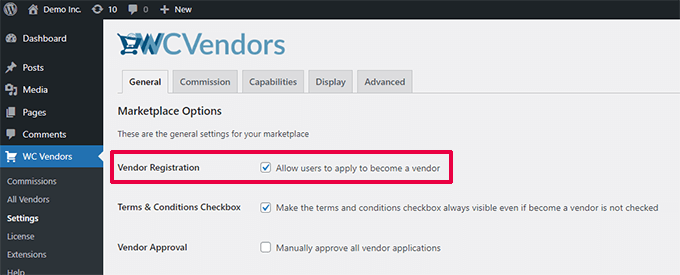
Sobald Sie Ihre Website als Online-Marktplatz eingerichtet haben, können sich andere Nutzer bewerben und als Verkäufer auf Ihrer Website auftreten.
Nachdem Sie ihre Bewerbung genehmigt haben, können sie neue Produkte zur Auktion hinzufügen. Sie können dann ihre Auktionen genehmigen, die dann auf Ihrer Website live geschaltet werden.
Sobald die Auktion beendet ist und der erfolgreiche Bieter bezahlt hat, erhalten Sie Ihre Provision aus dem erfolgreichen Gebot.
Schritt 7: WordPress beherrschen, um Ihre Auktionsseite zu promoten
WordPress ist der beste Website-Baukasten der Welt. Es ist sehr leicht zu erlernen, und Sie können jede Funktion anpassen.
Hier finden Sie einige nützliche WordPress-Ressourcen, die Ihnen helfen, Ihre Auktionsseite auf die nächste Stufe zu bringen:
- Beste WooCommerce-Themen
- Beste WooCommerce-Plugins
- Unverzichtbare WordPress-Plugins für Unternehmenswebsites
- Ultimative Anleitung zur Verbesserung der Geschwindigkeit und Leistung von WordPress
Wir hoffen, dass dieser Artikel Ihnen geholfen hat, Ihre eigene Auktionsseite wie eBay mit WordPress zu erstellen. Vielleicht interessiert Sie auch unsere ultimative Schritt-für-Schritt-Anleitung für WordPress-SEO für Anfänger, um mehr Besucher auf Ihre Auktionsseite zu bringen, oder unsere Expertenauswahl der besten Auktions-Plugins für WordPress.
Wenn Ihnen dieser Artikel gefallen hat, dann abonnieren Sie bitte unseren YouTube-Kanal für WordPress-Videotutorials. Sie können uns auch auf Twitter und Facebook finden.




Syed Balkhi says
Hey WPBeginner readers,
Did you know you can win exciting prizes by commenting on WPBeginner?
Every month, our top blog commenters will win HUGE rewards, including premium WordPress plugin licenses and cash prizes.
You can get more details about the contest from here.
Start sharing your thoughts below to stand a chance to win!
Mrteesurez says
Welldone, I have read one of your post on creating a marketplace using WordPress but you basically talked on ecommerce type.
But in this post you mentioned ‚auction‘.
What is the real difference between ‚auction‘ and ‚ecommerce‘ sites. I see them the same.
WPBeginner Support says
An auction would allow users to bid for an item and only the highest bidder would receive and pay for the item while an ecommerce site would normally sell products at a fixed price
Admin
Henry Paul says
Great article! Your comprehensive guide on building an auction site like eBay using WordPress is truly impressive. From choosing the right WordPress theme to setting up WooCommerce and integrating auction plugins, you’ve covered all the necessary steps. The inclusion of practical tips and best practices ensures a smooth development process. Your clear explanations and well-structured approach make it accessible for readers with varying levels of technical expertise. Thanks for sharing this valuable resource, it’s a game-changer for anyone looking to create their own auction site. Keep up the excellent work!
WPBeginner Support says
Thank you for your kind words and glad you found our guide helpful!
Admin
cinda says
Hello, are there personal liabilities in starting and having an online auction site, if others are allowed to list there own items on your site. I’m concerned with the legalities of having an online auction site, being sued etc. Thank you for your time.
WPBeginner Support says
For legal advice, we recommend reaching out to a legal professional in your area for the specific legal implications for where you live.
Admin
KAri says
Thanks for the great article! I was looking for ideas about how much it would cost to set up my online auction site, and still need more cost information, mostly about the add-ons and WooCommerce license fees. These things add up, as you know, so it would be helpful if you had a bigger selection of numbers that I can be dismayed at. Thank you again.
Nate says
Woocommerce is a free plugin. You will only pay transaction fees to whichever payment provider you decide on. The costs are the domain name, hosting, and the auction plugin, which the article said was €81